Windowsのスタートアップ修復ができないときの対処法!セーフモードや再インストールの手順
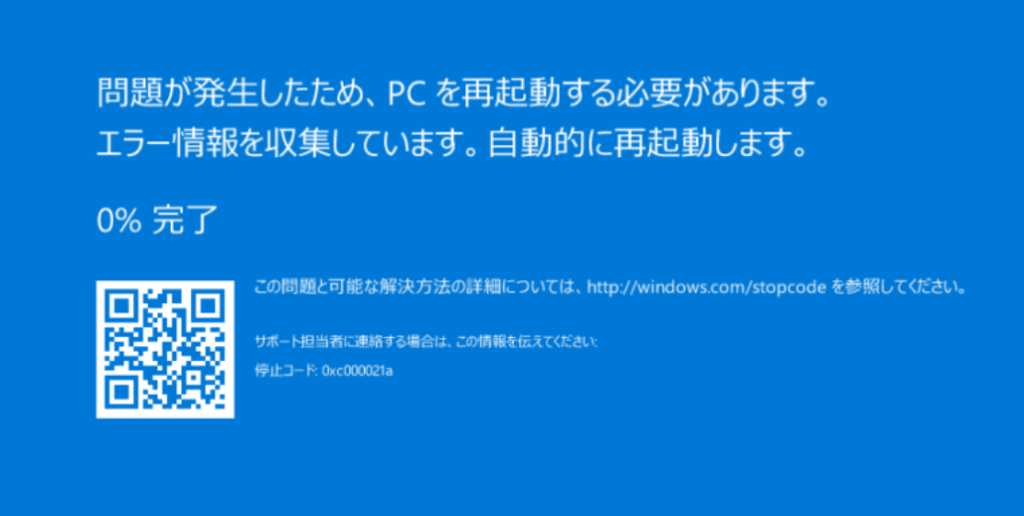
Windowsのスタートアップ修復ができない場合、パソコンが正常に起動しなくなることがあります。このような状況では、セーフモードでの起動やシステムの復元を試みることが有効です。まず、セーフモードでWindowsを起動することで、問題の原因となっている可能性のあるドライバーやソフトウェアを特定できます。また、システムの復元を使用することで、以前の正常な状態に戻すことができます。さらに、コマンドプロンプトを使用してシステムファイルの修復やブートレコードの再構築を行うこともできます。これらの方法を試しても問題が解決しない場合は、Windowsの再インストールを検討する必要があります。事前にデータのバックアップを取ることが重要です。
イントロダクション
Windowsのスタートアップ修復ができない場合、パソコンが正常に起動しなくなることがあります。このような状況では、セーフモードを使用してWindowsを起動し、問題の原因を特定する必要があります。セーフモードでは、最小限のドライバーとサービスのみが読み込まれるため、問題の原因となっているソフトウェアやドライバーを特定しやすくなります。また、システムの復元機能を使用することで、以前の正常な状態に戻すことも可能です。さらに、コマンドプロンプトを使用してシステムファイルの修復やブートレコードの再構築を行うことで、問題を解決できる場合があります。ただし、これらの方法で解決しない場合は、Windowsの再インストールを検討する必要があります。事前にデータのバックアップを取っておくことが重要です。
スタートアップ修復ができない原因とは?
Windowsのスタートアップ修復ができない場合、まず考えられる原因はシステムファイルの破損やブート設定の異常です。これらの問題は、Windowsが正常に起動しなくなる原因となります。また、マルウェア感染やハードウェアの故障も、スタートアップ修復ができない原因として考えられます。問題の原因を特定するには、イベントビューアーのログを確認するなど、詳細な調査が必要です。
スタートアップ修復ができない場合、まずはセーフモードでWindowsを起動することを試みます。セーフモードでは、最低限のドライバーとサービスのみが読み込まれるため、問題の原因を特定しやすくなります。セーフモードで起動できれば、システムの復元やスタートアップ修復ツールを使用して、問題を解決できる可能性があります。また、コマンドプロンプトを使用して、システムファイルの修復やブートレコードの再構築を行うこともできます。
セーフモードでの起動方法
Windowsのスタートアップ修復ができない場合、まず試すべきことはセーフモードでの起動です。セーフモードでは、Windowsは最低限のドライバーとサービスのみをロードするため、問題の原因を特定しやすくなります。セーフモードで起動するには、Windowsの起動時にF8キーを繰り返し押すことで、「詳細ブートオプション」メニューが表示されます。ここで、セーフモードを選択することで、Windowsをセーフモードで起動できます。
セーフモードでWindowsが正常に起動した場合、問題は特定のドライバーやソフトウェアにある可能性が高いです。この場合、最近インストールしたドライバーやソフトウェアをアンインストールすることで、問題を解決できるかもしれません。また、システムの復元機能を使用して、Windowsを以前の状態に戻すこともできます。システムの復元は、Windowsのシステムファイルを以前の状態に戻すため、問題の原因が特定できない場合に有効です。
システムの復元方法
Windowsのスタートアップ修復ができない場合、まず試すべきことはセーフモードでの起動です。セーフモードで起動することで、Windowsが正常に起動しない原因となっているドライバーやソフトウェアを特定できます。セーフモードで起動するには、Windowsの起動時にF8キーを繰り返し押すことで、起動オプションが表示されます。ここでセーフモードを選択することで、最小限のドライバーとサービスでWindowsを起動できます。
セーフモードで問題が解決しない場合、次に試すべきことはシステムの復元です。システムの復元を使用することで、Windowsを以前の正常な状態に戻すことができます。システムの復元は、Windowsのインストール時に自動的に作成される復元ポイントを使用して、システムを以前の状態に戻します。システムの復元を実行するには、Windowsのインストールメディアまたはリカバリディスクを使用して、コマンドプロンプトを開き、必要なコマンドを実行する必要があります。
さらに、スタートアップ修復ツールを使用することもできます。このツールは、Windowsの起動に必要なファイルを自動的に修復します。スタートアップ修復ツールは、Windowsのインストールメディアまたはリカバリディスクから実行できます。これらの方法で問題が解決しない場合、Windowsの再インストールが必要になる可能性があります。再インストールを行う前に、重要なデータのバックアップを取ることが重要です。
コマンドプロンプトを使った修復方法
Windowsのスタートアップ修復ができない場合、コマンドプロンプトを使用してシステムの修復を試みることができます。コマンドプロンプトを使用することで、システムファイルの修復やブートレコードの再構築を行うことができます。まず、Windowsのインストールメディアを使用してコンピューターを起動し、コマンドプロンプトを開きます。
コマンドプロンプトが開いたら、sfc /scannowコマンドを使用してシステムファイルのチェックと修復を行います。このコマンドは、システムファイルの破損を検出し、可能な場合は修復します。また、bootrec /fixbootやbootrec /rebuildbcdコマンドを使用してブートレコードの再構築を行うこともできます。これらのコマンドは、Windowsの起動に関する問題を解決するのに役立ちます。
これらのコマンドを実行することで、Windowsのスタートアップ修復ができない問題が解決する可能性があります。ただし、これらのコマンドを実行する前に、管理者権限でコマンドプロンプトを実行していることを確認してください。また、コマンドの実行に失敗した場合や、問題が解決しない場合は、Windowsの再インストールを検討する必要があります。
Windowsの再インストールの手順
Windowsのスタートアップ修復ができない場合、最終手段としてWindowsの再インストールを行うことがあります。再インストールを行う前に、データのバックアップを取ることが重要です。外付けハードディスクやクラウドストレージに重要なデータを保存しておきましょう。再インストールの手順は、まずリカバリディスクまたはインストールメディアを作成することから始まります。これには、別のWindowsマシンが必要になります。
リカバリディスクまたはインストールメディアを作成したら、問題のマシンを再起動し、BIOS設定でリカバリディスクまたはインストールメディアから起動するように設定します。Windowsのインストール画面が表示されたら、クリーンインストールを選択し、Windowsを再インストールします。再インストールの過程で、ハードディスクのフォーマットが行われるため、事前にバックアップを取っておくことが大切です。インストールが完了したら、必要なドライバーやソフトウェアを再インストールし、システムを最新の状態に更新します。
データのバックアップとリカバリディスクの作成
Windowsのスタートアップ修復ができない場合、まずはデータのバックアップを取ることが重要です。重要なファイルやデータが失われるのを防ぐため、外部ハードディスクやクラウドストレージにバックアップを取っておくことをお勧めします。また、リカバリディスクを作成しておくことも大切です。リカバリディスクは、Windowsが起動しなくなった場合に、システムを復元するための重要なツールとなります。リカバリディスクの作成は、Windowsの回復ドライブ機能を使用して行うことができます。事前にこれらの準備をしておくことで、トラブル発生時の被害を最小限に抑えることができます。
初期化の注意点
Windowsのスタートアップ修復ができない場合、初期化が必要になることがあります。しかし、初期化はすべてのデータが消去されるため、事前に重要なファイルのバックアップを取る必要があります。バックアップを取らなかった場合、大切なデータが失われる可能性があります。初期化を実行する前に、外部ハードドライブやクラウドストレージサービスにデータを保存しておくことをおすすめします。また、リカバリディスクやUSBドライブを作成しておくことも有効です。これにより、初期化後にWindowsを再インストールし、データを復元することができます。
まとめ
Windowsのスタートアップ修復ができない場合、まずセーフモードで起動してみることをお勧めします。セーフモードでは、Windowsが最小限のドライバーとサービスで起動するため、問題の原因を特定しやすくなります。セーフモードで起動できた場合、最近インストールしたソフトウェアやドライバーが問題の原因である可能性があります。システムの復元やスタートアップ修復ツールの使用を試みることもできます。これらのツールを使用することで、システムを以前の状態に戻したり、起動に関する問題を修復することができます。
コマンドプロンプトを使用してシステムファイルの修復やブートレコードの再構築を行うことも有効です。これらの操作により、破損したシステムファイルやブートレコードが原因の起動問題を解決できる可能性があります。ただし、これらの操作はコマンドプロンプトの操作に慣れている必要があります。上記の方法で解決しない場合、Windowsの再インストールを検討する必要があります。再インストールを行う前に、重要なデータのバックアップを取ることが重要です。また、リカバリディスクの作成も忘れないようにしましょう。初期化は最終手段であり、事前にバックアップを取る必要があることを忘れないようにしましょう。
よくある質問
Windowsのスタートアップ修復ができない原因は何ですか?
Windowsのスタートアップ修復ができない原因は、システムファイルの破損やブートセクターの異常など多岐にわたります。また、ドライバーの不具合やマルウェア感染も原因となることがあります。さらに、ハードウェアの故障やBIOSの設定の異常も修復を妨げる要因となります。具体的な原因を特定するには、エラーメッセージやイベントログの確認が必要です。
セーフモードで起動する方法を教えてください。
セーフモードで起動するには、Windowsの起動時にF8キーを繰り返し押すことで、起動オプションが表示されます。ここで「セーフモード」を選択することで、最小限のドライバーとサービスでWindowsを起動できます。セーフモードで起動することで、問題の原因となっているソフトウェアやドライバーを特定し、対処することが可能になります。
スタートアップ修復が繰り返し実行される場合の対処法は?
スタートアップ修復が繰り返し実行される場合、システムの復元やシステムファイルのチェックを実施する必要があります。システムの復元では、Windowsを以前の状態に戻すことで問題が解決する場合があります。また、コマンドプロンプトからSFC(システムファイルチェッカー)を実行することで、破損したシステムファイルを修復できることがあります。
Windowsを再インストールせずに修復する方法はありますか?
Windowsを再インストールせずに修復するには、インプレースアップグレードやシステムの復元を利用できます。インプレースアップグレードでは、Windowsのインストールメディアを使用して、既存のWindowsを上書きすることで、システムファイルを修復できます。また、システムの復元ポイントが存在する場合、以前の正常な状態に戻すことで、問題を解決できることがあります。
Deja una respuesta
Lo siento, debes estar conectado para publicar un comentario.
関連ブログ記事